Можно ли использовать айпад как клавиатуру
Содержание статьи
Использование клавиатуры Smart Keyboard Folio или Smart Keyboard с устройством iPad
Узнайте, как подключить и использовать клавиатуру Smart Keyboard Folio или Smart Keyboard.
Чтобы использовать клавиатуру Smart Keyboard Folio, вам понадобится iPad Pro 11 дюймов (1-го и 2-го поколения) или iPad Pro 12,9 дюйма (3-го и 4-го поколения).
Чтобы использовать клавиатуру Smart Keyboard, вам понадобится iPad (7-го поколения), iPad Air (3-го поколения) или iPad Pro 9,7 дюйма, iPad Pro 10,5 дюйма или iPad Pro 12,9 дюйма (1-го и 2-го поколения).
Нужна помощь с Magic Keyboard? Узнайте, как настроить и использовать Magic Keyboard для iPad.
Подключение к iPad
В отличие от клавиатур с поддержкой Bluetooth, для клавиатуры Smart Keyboard Folio и Smart Keyboard не требуется включение или создание пары.
Если у вас iPad Pro 11 дюймов (1-го или 2-го поколения) или iPad Pro 12,9 дюйма (3-го или 4-го поколения), подключите клавиатуру Smart Keyboard Folio к устройству iPad Pro с помощью разъема Smart Connector. Разъем Smart Connector находится на задней стороне iPad Pro и имеет три маленьких магнитных контакта. Затем переведите iPad в положение «Ввод».
Если у вас iPad (7-го поколения), iPad Air (3-го поколения), iPad Pro 9,7 дюйма, iPad Pro 10,5 дюйма или iPad Pro 12,9 дюйма (1-го или 2-го поколения), подключите клавиатуру Smart Keyboard к устройству iPad с помощью разъема Smart Connector, который имеет три маленьких магнитных контакта. Коннектор Smart Connector находится на верхнем крае клавиатуры Smart Keyboard и сбоку на iPad. Затем переведите iPad в положение «Ввод».
Не удается подключить iPad к клавиатуре?
Установка iPad на подставку
Сверните клавиатуру Smart Keyboard Folio в положение «Ввод».
Сверните клавиатуру Smart Keyboard в виде треугольника, чтобы клавиши располагались перед iPad:
Чтобы использовать клавиатуру, устройство iPad необходимо установить в паз, расположенный над цифровыми клавишами, в положении «Ввод».
Использование сочетаний клавиш
Для выполнения команд назначено несколько сочетаний клавиш.
В большинстве сочетаний используется клавиша Command ⌘, как на компьютере Mac. Если для вас более привычна Windows-клавиатура, клавиша Command ⌘ выполняет те же функции, что и клавиша Control.
Узнайте больше о сочетании клавиш для iPad.
Переключение на программную клавиатуру
Возможно, для ввода символов с диакритическими знаками или использования диктовки вместо Smart Keyboard Folio или Smart Keyboard вам потребуется программная клавиатура, которая отображается на экране вашего iPad.
Для вызова виртуальной клавиатуры нажмите кнопку клавиатуры в правом нижнем углу экрана. В появившемся меню нажмите кнопку «Показать клавиатуру» . Чтобы скрыть программную клавиатуру, нажмите кнопку «Скрыть клавиатуру» .
Получение помощи
Если устройство iPad не обнаруживает клавиатуры Smart Keyboard Folio или Smart Keyboard или на его экране отображается предупреждение «Аксессуар не поддерживается», убедитесь, что контакты коннектора Smart Connector на клавиатуре и разъем Smart Connector на устройстве iPad не содержат загрязнений и не закрыты пластиковыми крышками. Кроме того, выполните следующие действия.
- Убедитесь, что устройство iPad и клавиатура Smart Keyboard Folio или Smart Keyboard находятся в положении Ввод и используется последняя версия iOS или iPadOS.
- Снимите клавиатуру Smart Keyboard Folio или Smart Keyboard с устройства iPad.
- Перезапустите iPad.
- Подключите клавиатуру Smart Keyboard Folio или Smart Keyboard снова.
Дата публикации: 12 апреля 2021 г.
Источник
Как сделать из iPad почти полноценный ноутбук
Клавиатура
Одним из основных недостатков iPad является невозможность удобно набирать текст. Да, экранной клавиатуры достаточно, чтобы переписываться в и обновлять статус в Facebook. Но, если вы соберётесь писать текст, то это будет весьма трудно и неудобно. Для таких случаев и пригодится внешняя клавиатура. Можно купить как официальную Apple-keyboard, так и любую другую беспроводную клавиатуру, которая работает по Bluetooth. Я, например, приобрёл за 5 долларов на Ebay практически точную копию фирменной клавиатуры. Работает она ничуть не хуже.
Итак, приступаем к настройкам:
- Включаем нашу клавиатуру и активируем Bluetooth в iPad. Ждём некоторое время, пока в списке устройств появится клавиатура.
- Нажимаем на свеженайденном устройстве и ждём. iPad попытается связаться с клавиатурой и, при удачной попытке, выдаст сообщение о том, что на клавиатуре надо ввести ключ для подключения. Просто набираете эти цифры клавишами и нажимаете Enter (или Return).
Как видите, тут всё легко и просто. Думаю, что никаких трудностей возникнуть не должно. Если вдруг клавиатура не подключается, попробуйте выключить и снова включить её.
- Клавиатура подключена, вы уже можете ей пользоваться. Но, если вы не заядлый юзер MacOS, то раскладка клавиатуры вам будет очень неудобна. Например, точка и запятая находятся на цифровых кнопках, а не возле правого Shift-а. Оказывается, можно изменить раскладку внешней клавиатуры. Идём в Настройки — Основные — Клавиатура, нажимаем на Клавиатуры и попадаем в меню, где видно 2 (или более) языка клавиатур. У меня тут Английская и Русская раскладки. Выбираем любую и видим, что здесь можно выбрать, какая раскладка будет у физической клавиатуры. Русская-ПК — это как раз то, что нам нужно. Выбираем и выходим. Всё, теперь клавиатурой можно пользоваться так, как мы привыкли. Ну почти. Некоторые хоткеи всё же придётся выучить, например, смена языка — это Control+Space.
Мышь
Сразу оговорюсь, что для подключения мыши нужен Jailbreak и придётся раскошелиться на 4,98$ ради приложения, которое позволяет подключать мышку к iPad. Купить программу BTC Mouse & Trackpad можно в Cydia с помощью, например, PayPal.
- Устанавливаем BTC Mouse & Trackpad и заходим в настройки iPad. Включаем нашу мышь. Видим, что в настройках появилось ещё одно устройство, помимо клавиатуры.
Нажимаем на него и iPad подключает мышь. Никаких кодов здесь вводить не надо, всё ещё проще.
- В настройках слева находим Extensions и там выбираем Mouse. Здесь можно выбрать скорость переключения указателя, поменять правую и левую кнопку местами, отключить колесо прокрутки. Можно настроить режим презентации и имитацию нажатия двух пальцев в конкретных приложениях. Левая кнопка мыши выполняет функцию одного тапа по экрану, долгое её нажатие — соответственно, долгое нажатие по экрану. Правая кнопка — имитирует нажатие кнопки Home. Колесо прокрутки позволяет перелистывать экраны на рабочем столе, например. P.S. У меня на Magic Mouse прокрутка не заработала.
Так что, тут тоже всё просто, но требует некоторой подготовки. Уверен, проблем тоже никаких не возникнет. Разве что с оплатой приложения или установкой Jailbreak, но тоже не должно.
Кстати, вот хорошее демонстрационное видео подключения и вообще процесса работы мыши и клавиатуры.
Таким образом, мы получили связку iPad+клавиатура+мышь. С таким набором уже не страшно забыть ноутбук дома и пользоваться планшетом как устройством для потребления контента и для создания оного. Увы, чтобы получить такую возможность, необходимо вложить некоторые средства. На скриншоте, кстати, iA Writer, отличная программа для работы с текстом. Но не будем отвлекаться.
Всего я потратил около 1000 рублей на клавиатуру+мышку+приложение. Но у меня они самые простые, а кто-то захочет себе крутую мышь и большую клавиатуру, тогда и цена будет больше. В общем, я думаю, стоимость весьма адекватна, ведь мы получаем хорошую связку для работы. А если вспомнить, как много времени iPad держит заряд, то такое его использование вообще становится бесценным.
Источник
Может ли дешёвый iPad с клавиатурой заменить ноутбук?
Пост-ПК на iPad 2018? Где-то это уже было…
Ах да! Мой пост в Instagram (кстати, можете подпсаться @kud1nov) про китайский чехол-клавиатуру с AliExpress вызвал интерес у читателей, поэтому наш главред предложил мне рассказать про него более развёрнуто в блоге.
В конце вас будет ждать небольшой сюрприз, поэтому советую дочитать до конца!
Не iPad Pro единым

Всем нам давно известно, что iPad Pro поддерживает как стилус Apple Pencil, так и клавиатуру Smart Keyboard.
iPad 2018, например, несмотря на поддержку Pencil, поддержку фирменной клавиатуры не получил. Тем не менее, ещё перед покупкой именно этой модели, я был намерен приобрести не «эппловскую» клавиатуру, а её Bluetooth-аналог с ноутбукообразной конструкцией, как я и сказал в своей статье и видео на тему выбора лучшего планшета.
Остановился я на самой дешёвой (1700-1800 рублей) модели в подобном формфакторе, внешне напоминающей маленький MacBook, и остался доволен, так как считаю, что конструкция ноутбука гораздо удобнее в эксплуатации, чем то решение, что предлагает сама Apple для Pro-линейки.
Корпус

Корпус, естественно, выполнен из дешёвого, но, тем не менее, не самого плохого по качеству и не очень пахучего пластика (немножко попахивает клеем в районе клавиш).
Нет ни кривых элементов, ни отваливающихся деталей, ни заусенцев. Конечно, корпус внутри пустоват, присутствуют незначительные поскрипывания (не во время непосредственной работы, что важно), но конструкция всё равно ощущается вполне монолитной за счёт тугого шарнира, соединяющего две половинки чехла. Тест «на MacBook» он, конечно, не проходит — надо придерживать при открытии.
Сама клавиатура имеет приятный ход клавиш и люфтит не больше (а, может, и меньше), чем «маковские» клавиатуры до внедрения конструкции «бабочка».
На верхней части чехла, куда помещается сам планшет, остаётся много неиспользуемых отверстий. Сделано это по той причние, что данная модель кейса является универсальной как для iPad 9,7 2017/2018, так и для первого и второго поколения Air, а также Pro 9,7.
Планшет садится надёжно, но неясно, на какое время хватит пластмассовых зажимов, удерживающих его внутри. Был опыт, когда на пластиковых чехлах эти шутковины отваливались, поэтому я предпочитаю силиконовые или полиуретановые.

А ещё для меня несовсем понятно решение «прорубить» окошко для яблока в задней части, так как мало того, что оно находится не по центру выреза (конкретно для этой модели iPad), так ещё и яблоко расположено горизонтально в режиме «ноутбука».
Функции

Данная клавиатура имеет всё те же функции, что и оригинальная Smart Keyboard со многими сочетаниями клавиш, встречающимеся на Mac.
Чтобы посмотреть все сочетания, доступные в конкретной программе, либо на домашнем экране, необхожимо зажать клавишу Command.
Многие другие сочетания вам будут хорошо известны, как пользователям полноценных компьютеров: набор знаков препинания с зажатым «шифтом» тут работает стандартно, как и выделение текста или перемещение по нему курсора с помощью стрелок.
Сначала я думал, что эта китайская клавиатура полностью повторяет весь спектр возможностей оригинальной клавиатуры для iPad от Apple, но каково было моё удивление, когда я понял, что она имеет даже дополнительные функции: тут выделен ещё один ряд «горячих» клавиш, которых нет в оригинале.
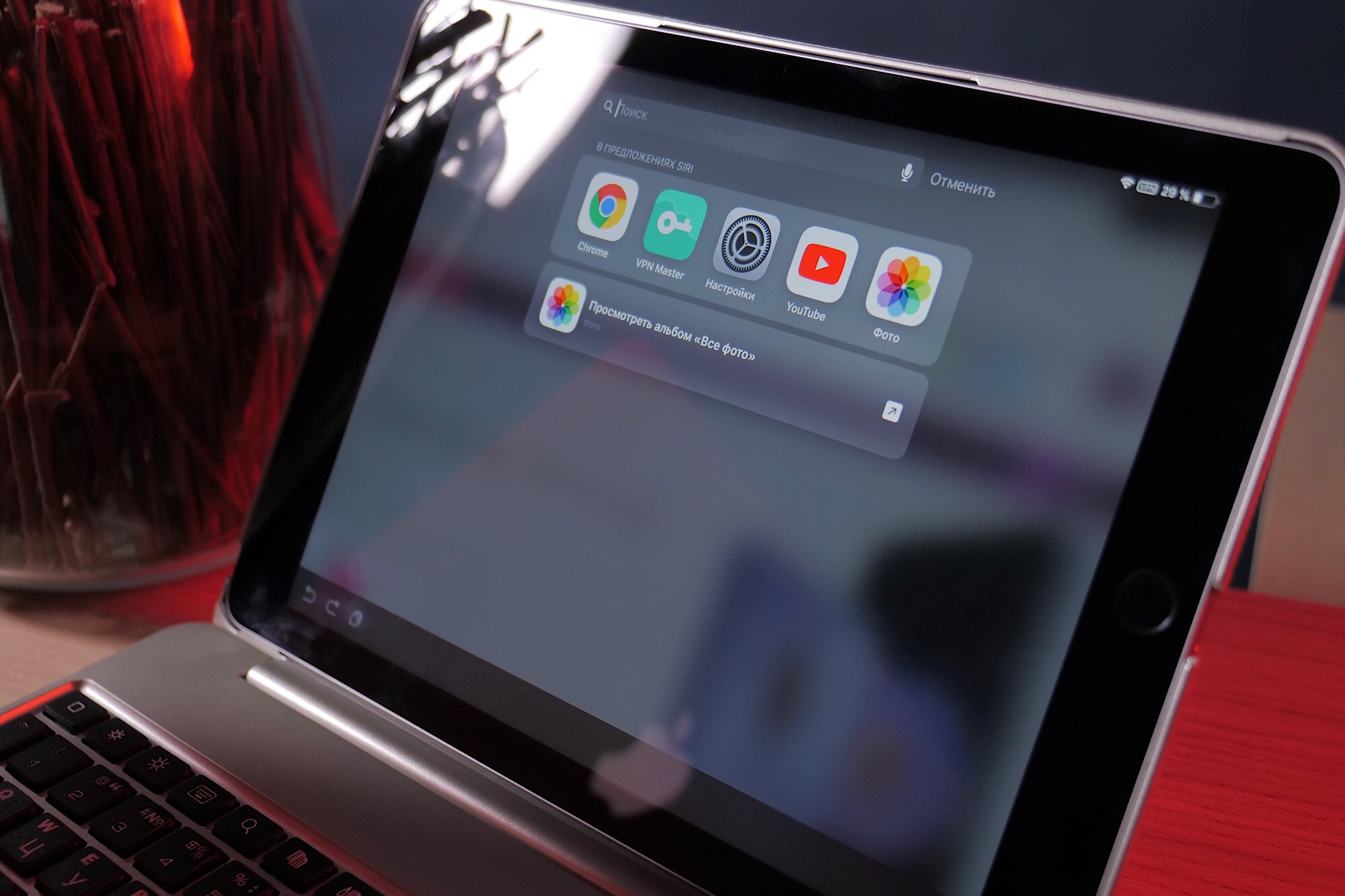
Например, на месте кнопки Esc тут расположена клавиша вызова домашнего экрана, далее идут кнопки управления яркостью дисплея, ещё дальше — вызова наэкранной клавиатуры, затем вызова поиска Spotlight из любого приложения, отдельные кнопки для копипасты, потом — для управления воспроизведением, ещё дальше — звуком (включая полное отключение) и, наконец, кнопка блокировки экрана.
Кстати, экран блокируется и при закрытии крышки «ноутбука», прямо как на полноценных аналогах — всё благодаря магнитам в конструкции, использующих функции, предназначенные для блокировки дисплея при использовании Smart Cover или Smart Case.
Автономность
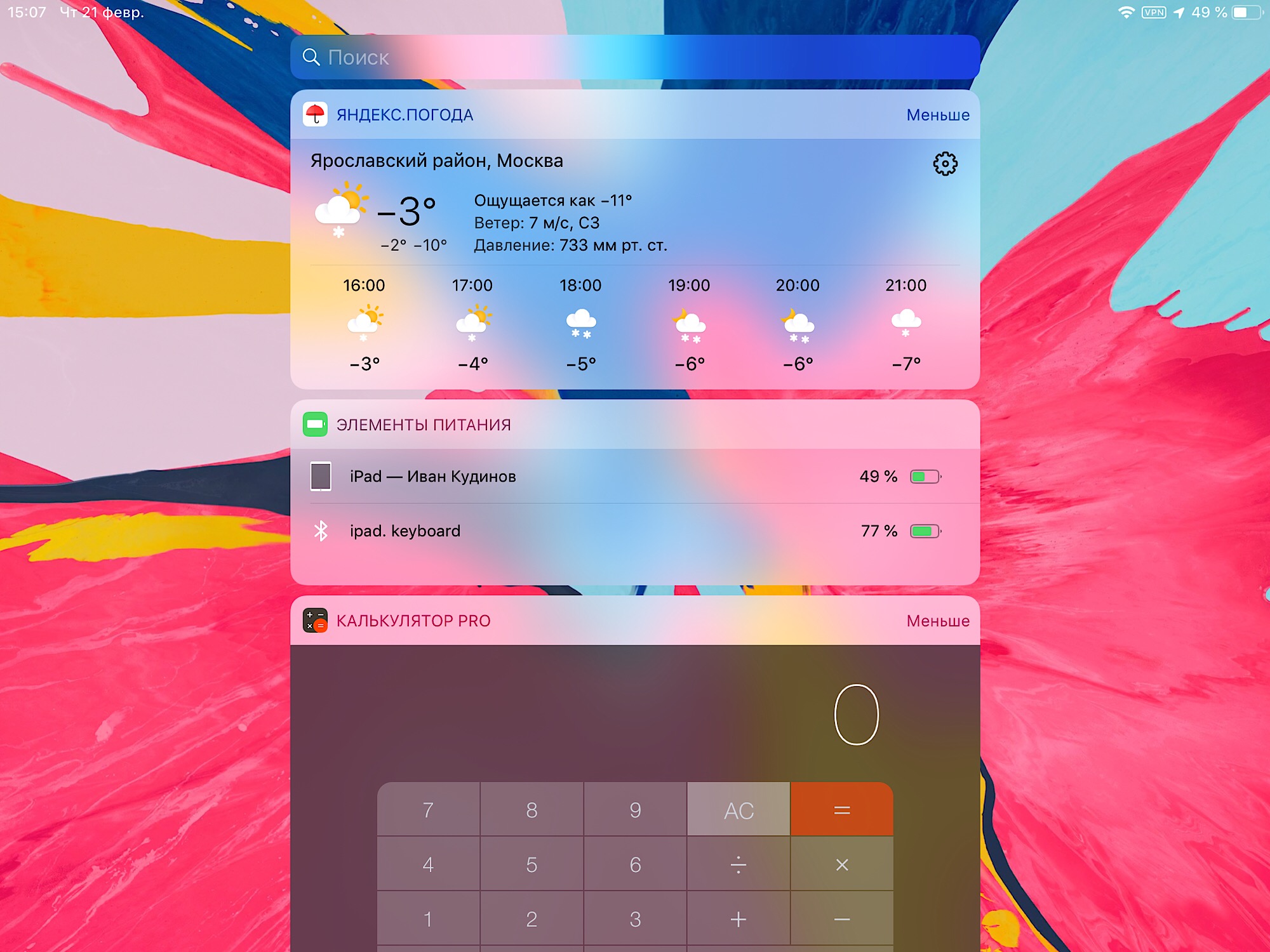
Как и большинство других Bluetooth-девайсов при использовании с iOS, данная клавиатура поддерживает отображение уровня заряда через стандартный виджет «элементы питания» — собственно, это единственный способ проверить уровень зарядка клавиатуры.

Кстати, заряжается она через microUSB, который идёт в комплекте.
Как ни странно, про автономность клавиатуры я пока не могу сказать ничего конкретного. Судя по виджету, за время написания данной статьи, которую я, кстати, полностью написал на этой клавиатуре, она разрядилась на один (!) процент!
Наверное, это и не должно быть удивительно, так как потребление энергии тут весьма низкое, а аккумулятор в корпус такого размера можно поместить внушительный.
Плюшки

Увы, никаких дополнительных «плюшек» в виде, например, подсветки клавиш или отделяющегося, либо же поворотного экрана, тут не предусмотрено.
Напоминаю, это самая дешёвая модель, и со всеми своими основными задачами она справляется отлично. Клавиатуру с вышеупомянутыми возможностями тоже можно легко найти на просторах «али». У большинства из них будет даже металлический корпус, но и стоимость составит три-четыре тысячи рублей, что, тем не менее, всё равно гораздо дешеле оригинальной Smart Keyboard.
Но раз уж про «плюшки» я уже начал, то расскажу про то, что продавец положил в комплект.
Помимо зарядки и самого чехла, с посылкой приходит защитная плёнка на экран вашего iPad, бесполезный стилус (его слишком мягкий наконечник растекается по экрану кляксой, скользящей хуже пальца), а также наклейки на клавиатуру с русскими, или любыми другими буквами по вашему запросу продавцу.

Наклейки выполнены из твёрдого шершавого материала, напоминающего наощупь настоящие клавиши, но нужно понимать, что никаких наклеек специально для этой модели клавиатуры не существует, поэтому не все символы идеально совпадают.
С буквами всё окей, кроме «ё», так как наклейка больше по площади, чем оригинальная клавиша, а также перекрывает символы, которые были изображены изначально. Решается это обрезанием половины наклейки.
Большинство номерных клавиш тоже совпадает, однако не все, да и шрифт на наклейках не самый классный, поэтому я решил их не использовать больше, чем необходимо, и просто вырезал кусочки недостающих символов, после чего наклеил их в уголки оригинальных клавиш с цифрами.
Провернуть ту же самую операцию методом тыка у вас займёт от силы минут двадцать, ну или вы можете просто последовать моему шаблону по фотографии.
Важно ещё отметить, что на моделях клавиатур с подсветкой, нанесение русских букв решается гравировкой, которую продавцы, как правило, тоже наносят в подарок.
Итог

Так возможна ли полноценная замена ноутбуку в виде планшета, так ещё и в таком дешёвом исполнении (цена моего полного комплекта составляет менее 30 000 рублей).
Возможна, но не для всех. Конечно, тут не появилось никакой полноценной файловой системы и работы с документами, однако для авторов различного рода текстов или профессиональных дизайнеров, использующих iPad с поддержкой Pencil в качестве замены графических планшетов от Wacom, такой переход может стать удачным.
Удачным он оказался и для меня. Как я уже указал ранее, данный текст я полностью написал на своём iPad 2018 с этой китайской Bluetooth-клавиатурой, и мне было действительно удобно. Я держал на коленях гораздо более лёгкое, чем ноутбук, устройство, которое ещё и не дует на меня горячим воздухом.
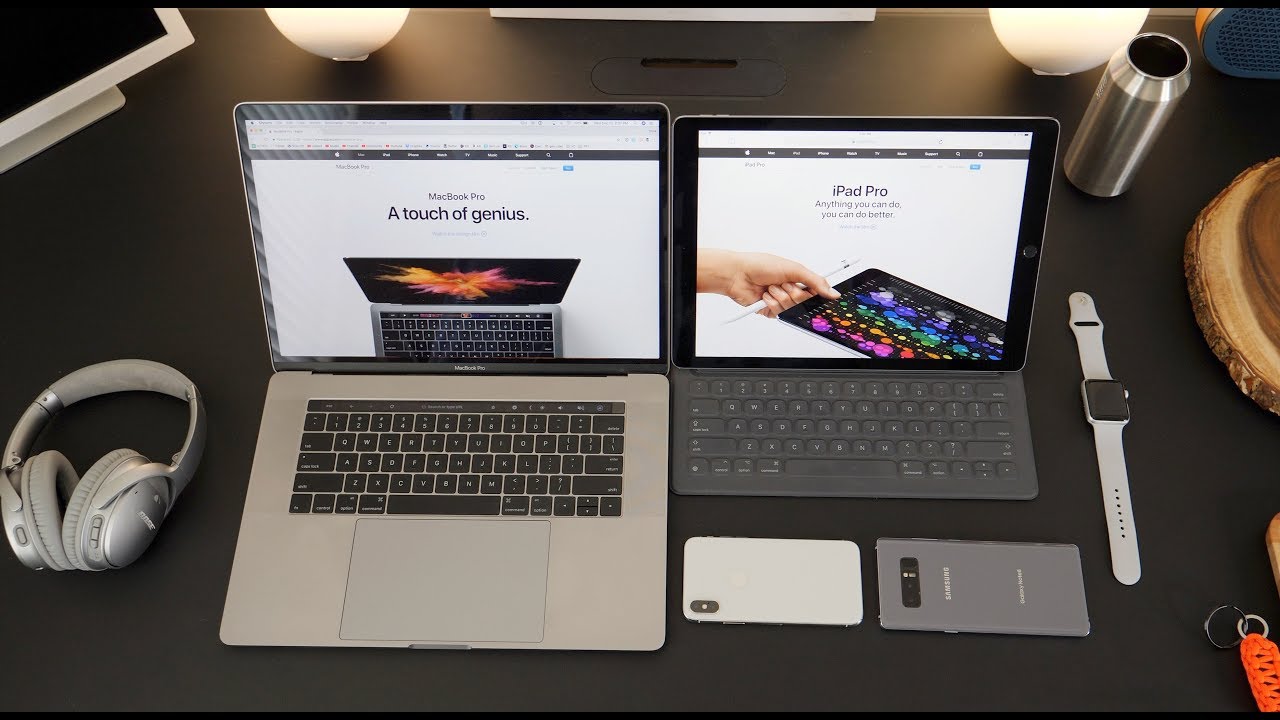 Фото: DailyTekk
Фото: DailyTekk
В таком кейсе «пост-ПК» действительно может жить, но, как мне кажется, он должен быть не только более мобильным, но и гораздо более дешёвым, иначе в чём смысл? iPad Pro 2018 года во многих конфигурациях равняется по цене с «макбуками», причём даже весьма производительными. Это, конечно, совсем не дело.
Именно поэтому я безумно рад, что мне удалось собрать идеальную для себя по соотношению цены/качества/возможностей рабочую машинку для написания статей.
iPad Pro крутые, но увы, они не дают абсолютно никаких преимуществ в сравнении с моей дешёвой заменой ноутбука.
Сюрприз
А вот и обещанный небольшой сюрприз.
Мы связались с продавцом, у которого я приобрёл клавиатуру, чтобы он предоставил небольшую скидочку для наших подписчиков, и он согласился!
Собственно, всё, что вам нужно, это написать продавцу о том, что вы являетесь нашим подписчиком. Для верности можете ещё кинуть ссылку на эту статью.
Саму клавиатуру можно приобрести тут. Ну а за планшетом добро пожаловать к нам в магазин.
Источник
Главный мастхэв. Почему клавиатура — обязательная покупка к iPad Pro
В преддверие WWDC 2018 и выхода новых планшетов, напоминаем, почему Smart Keyboard — незаменимое дополнение к iPad Pro.
В ноябре 2017 года Apple выпустила один из самых провокационных роликов. Его главная героиня — девочка, которая не расстается со своим iPad Pro. Когда мать спрашивает у нее, что она делает за компьютером, та недоумевает, отвечая: «Whats a computer?».
Людей эта невинная реплика откровенно задела. На iPad Pro снова покатилась необоснованная волна критики — за невозможность заменить, например, ноутбук. Но когда скандал утих, на поверхности остались два вывода. Первый: никто уже не знает, что такое «настоящий» компьютер. Второе: iPad Pro великолепен, но только с клавиатурой.
Клавиатура делает из медиабраузера компьютер
Что же такое компьютер? На заре iPhone его ведь тоже называли карманным компьютером — но до современности дожило более правдивое название смартфон.
Реклама Apple, лаконично подмигивая, намекает на бессмысленность этого вопроса. Компания подталкивает нас к мысли — думать об определениях больше не нужно. Эра «пост-ПК» наступила. Но и это маркетинговая полу-правда.
Я использую очень обтекаемую, но вроде бы устойчивую формулировку. Компьютер заточен под создание, а не потребление, контента. В этом его фишка, ценность и актуальность.
Теперь посмотрим на iPad Pro. Без клавиатуры — это идеальный медиабраузер. Сложно найти более подходящее устройство для серфинга в сети, просмотра сериалов, фотографий или игр в мобильные стратегии. В общем-то, до получения приставки Pro, только на это планшет и годился. Постепенно, ситуация начала срезать продажи — обновлять продвинутую фоторамку задорого никто не хотел.
iPad Pro с клавиатурой — совсем другое дело. Читать на нем уже неудобно. Смотреть фильмы тоже легче без Smart Keyboard. Дальнейшая логика понятна: с физическими клавишами нужно создавать контент. Если не брать в расчет художников, для которых рулит Apple Pencil, все рядовые пользователи могут быть уверены, что iPad — это компьютер.
Раскрываются возможности приложений
Печать на iPad без Smart Keyboard — сомнительное удовольствие. Мало того, что это банально неудобно (особенно на самой большой модели), так еще и сужает полезную область экрана. Когда половину пространства занимают сенсорные кнопки, смысла в огромном дисплее немного.
Как только к планшету пристегивается клавиатура — ситуация радикально меняется. Экран освобождается, а приложения занимают положенный им вид. Текстовый редактор? Не нужно пролистывать каждый абзац. Таск-менеджер? Все вводные помещаются на одном экране. Почтовый клиент? Расчистить инбокс станет еще удобнее.
Меняется ощущение самой системы. Она больше не видится такой уж мобильной, вечно зажатой в тисках ограничений. iOS в подобном формате — просто другая оболочка для выполнения задач. И это еще одна отсылка к «компьютеризации» планшета.
Идеальная пишущая машинка
Конечно, такая компьютеризация устроит не всех. Мне остается рассказать только о своем опыте. iPad Pro с клавиатурой — идеальный спутник человека, который работает с текстом. Факторов несколько.
Для начала — ультра-портативность, с которой не может соревноваться даже двенадцатидюймовый MacBook. Версия планшета на 10,5 дюймов тут смотрится особенно выгодно: экран уже большой, а габариты все еще идеальны. Взять с собой такое устройство можно, буквально, на прогулку — и взяться за текст в любой момент.
Второй пункт — качество приложений. Мобильный софт выглядит отлично, поддерживает многозадачность, перетягивание файлов, картинок и текста между программами, постоянно обновляется. У моих любимых программ (Bear, Ulysses, Things) просто нет различий с десктопными версиями. И как тогда я могу говорить, что iPad Pro — не компьютер?
Более того, подкупают сильные эксклюзивы. Например, на iOS есть текстовый процессор Drafts, который можно очень тонко автоматизировать. Клиента для macOS у Drafts просто нет — и это большая потеря. Кроме того, возвращение на десктопную систему воспринимается, при таком сценарии использования, даже излишеством. Простота iOS подкупает.
Новые лайфхаки
Smart Keyboard учит. Не сама, конечно, а благодаря переосмыслению прежних функций. Есть несколько наглядных примеров:
- Настроить Spotlight. Поиском на iPhone я пользовался нехотя, а iPad Pro все поменял. Фокус вот в чем: нужно перейти в настройки и отключить поиск для приложений, которые захламляют выдачу. Если оставить только рабочий софт, Spotlight, вместе с удобным клавиатурным набором, оживает.
- Освоить шорткаты. Клавиатурные сокращения здорово экономят усилия и время. Это мы выучили как раз за годы пользования компьютерами. Но сенсорные экраны их лишены, а iPad Pro — нет. Если просто зажать на Smart Keyboard кнопку Command, появится окно с доступными в приложении клавиатурными комбинациями. Обучиться или вспомнить никогда не было так просто.
- Печатать для Siri. Самый странный, но удивительно полезный кейс. В настройках «Универсального доступа» можно изменить способ взаимодействия с Siri — вместо голоса на текст. С внешней клавиатурой второй вариант выручает: голосовой помощник становится умной программной строкой. И в отличие от распознавания речи, ошибок легко избежать. Кроме того, потеря возможности говорить с Siri на планшете — не так трагична. Скорее всего, под рукой всегда есть iPhone, на котором все будет по-прежнему.
Пора вновь попробовать iPad
Сейчас самое время заглянуть в бюджет и выделить деньги на обновление планшета + покупку клавиатуры. Apple, почти наверняка, покажет новые модели на WWDC. Инсайдеры пророчат им безрамочный экран и поддержку Face ID. Ничего из преимуществ выше это не испортит — наоборот, выглядеть устройства станут еще круче. И возможно, заставят вас так же спросить: «Что же такое компьютер?».
Источник